Med användningen av Nodesi DaVinciResolvefår du ett kraftfullt verktyg för ColorGrading. Nodes möjliggör en mångsidig bearbetning av dina klipp som går bortom enkla färgjusteringar. I den här tutorialen lär du dig hur du effektivt kan använda Nodes för att utföra dina färgkorrigeringar på ett strukturerat och kreativt sätt. På så sätt kan du ta dina videor till en ny nivå.
Viktigaste insikter
- Nodes fungerar som lager i DaVinci Resolve och underlättar Color Grading avsevärt.
- Det finns seriekopplade och parallella Nodes som möjliggör olika bearbetningsmetoder.
- Att arbeta med Nodes tillåter dig att göra komplexa maskeringar och justeringar utan att påverka hela redigeringen.
Steg-för-steg-guide
1. Lär känna användargränssnittet
Innan du börjar arbeta med Nodes bör du förstå användargränssnittet i DaVinci Resolve. Tidslinjen är platsen där du väljer de klipp som du vill redigera. Du kan alltid se vilket klipp som är aktivt för närvarande och göra justeringar baserat på det.
De olika arbetsytorna i DaVinci Resolve inkluderar en mängd verktyg som kommer att hjälpa dig att optimera ditt arbetsflöde. Du kan dölja eller visa de olika flikarna beroende på dina behov.
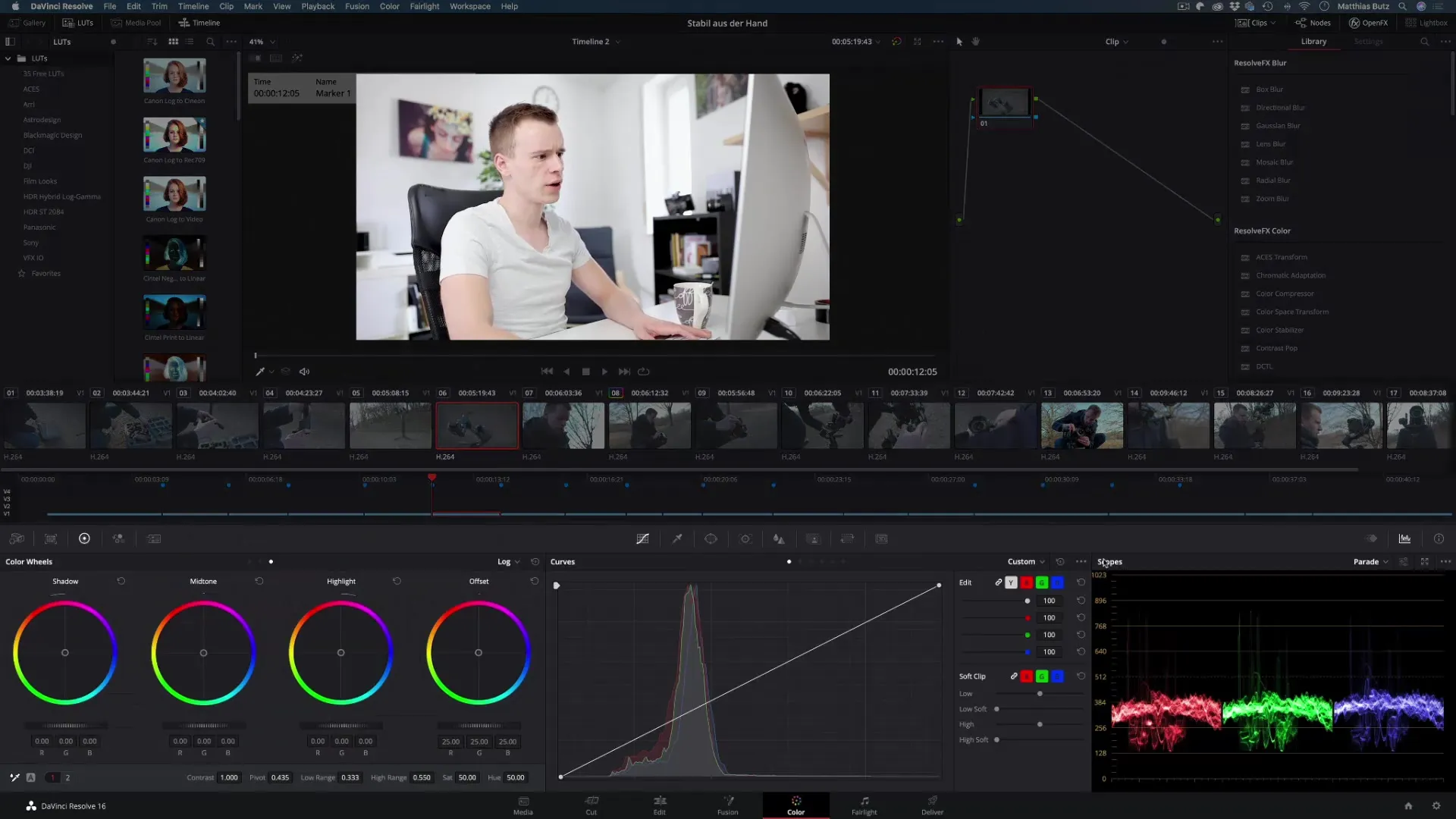
2. Introduktion till Nodes
Nodes är grunden för Color Gradingi DaVinci Resolve. De fungerar som lager i ett grafik- eller videoredigeringsprogram. Med Nodes kan du göra en mängd justeringar och styra dem selektivt. Börja med att högerklicka för att lägga till en ny Node.
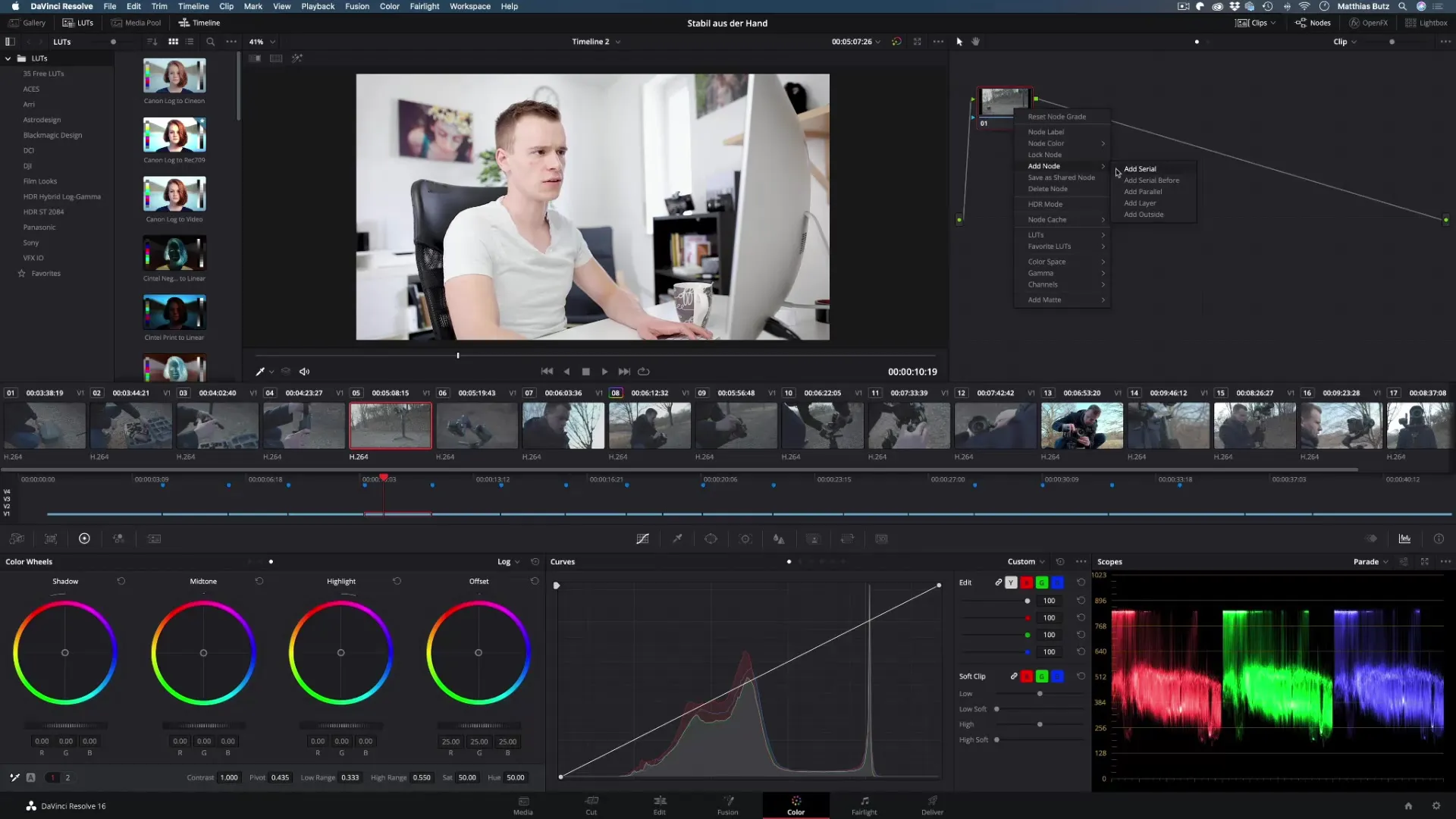
3. Använda seriekopplade Nodes
Seriekopplade Nodes är ordnade linjärt och integreras i en behandling där din video passerar genom en slags behandlingskedja. Du kan skapa så många seriekopplade Nodes som du behöver för att göra olika justeringar. En enkel kombination av flera Nodes möjliggör en komplex grading-process.
4. Använda parallella Nodes
Till skillnad från seriekopplade Nodes tillåter parallella Nodes att olika redigeringar tillämpas oberoende av varandra. Det betyder att du kan bearbeta specifika områden av ditt klipp i separata Nodes. Du kan till exempel skapa en mask för att bara bearbeta ett specifikt område utan att påverka de andra delarna av ditt klipp.
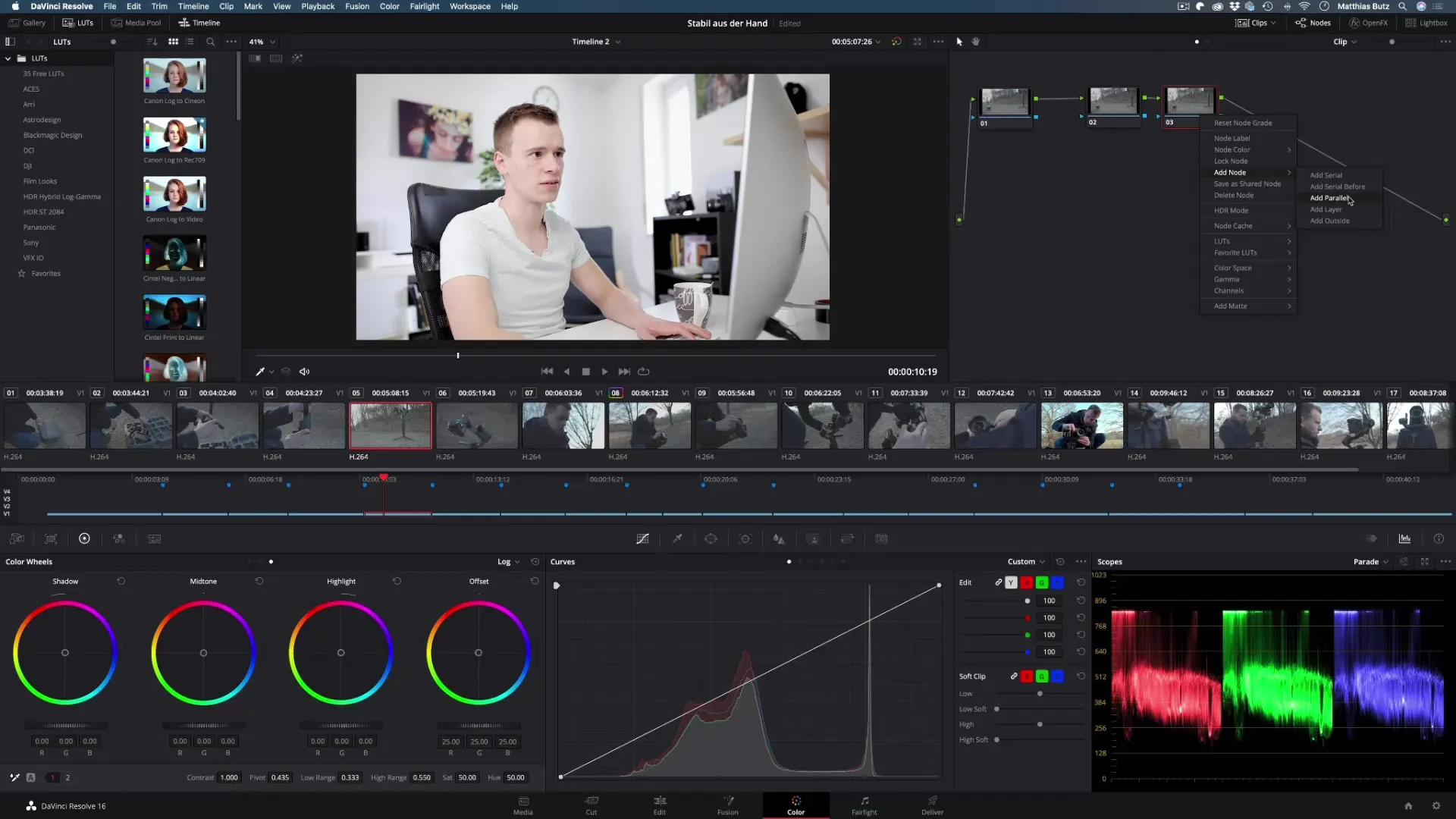
5. Masker och flera justeringar
Att skapa rena masker är en av styrkorna hos DaVinci Resolve. Du kan välja en färg och bearbeta den selektivt utan att det påverkar andra delar av din bild. Låt oss säga att du vill framhäva färgen på ett plagg: Välj helt enkelt den relevanta färgen med ett pipettverktyg och öka ljusstyrkan bara i det området, oberoende av de andra.
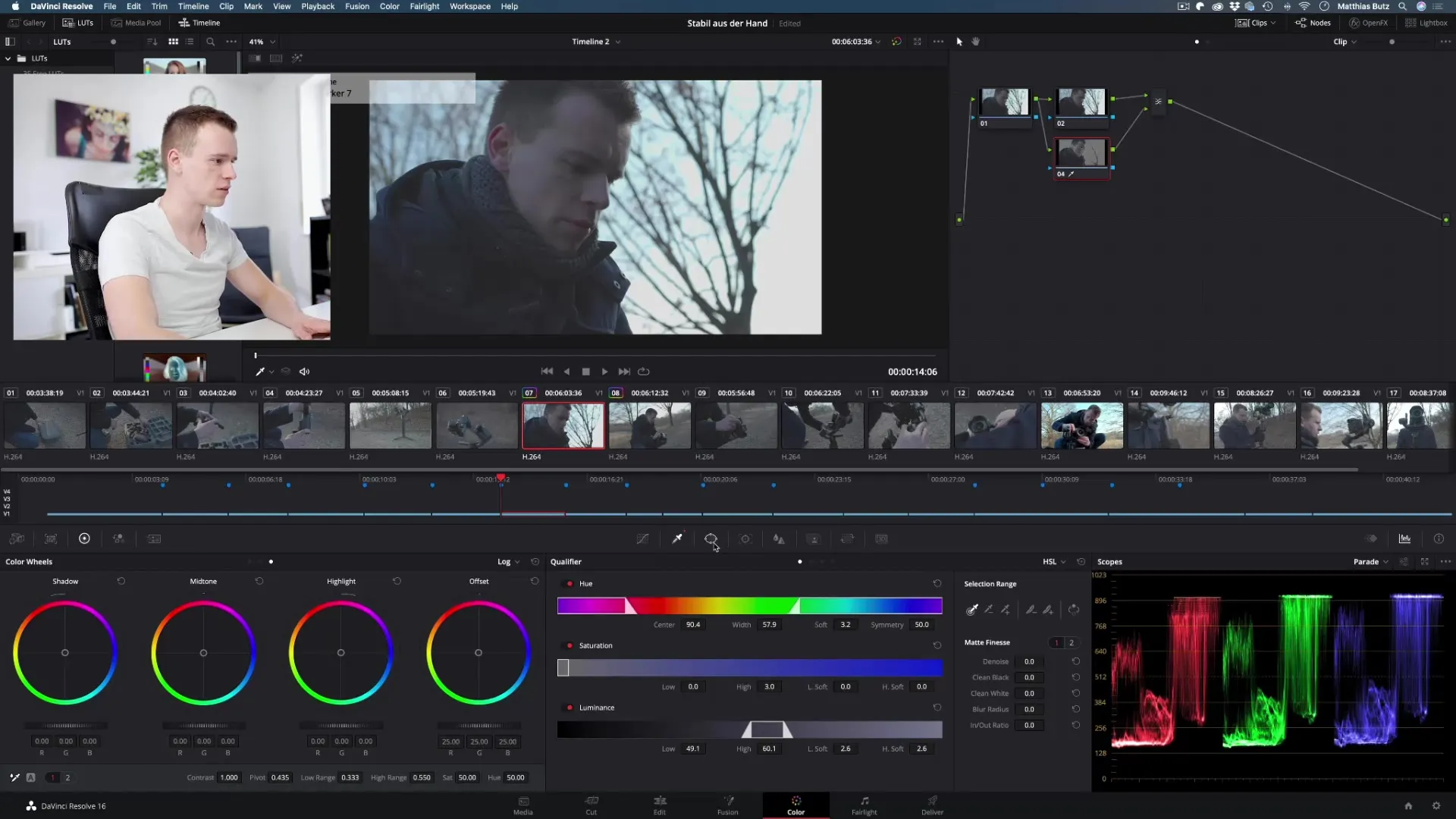
6. Sammanfoga justeringar
När du redigerar flera Nodes är det ofta nödvändigt att kombinera resultaten. Du kan göra detta via "Layermixer". Här kan du till och med smälta samman flera Nodes för att uppnå det önskade slutresultatet. Se till att noggrant kombinera olika inställningar.
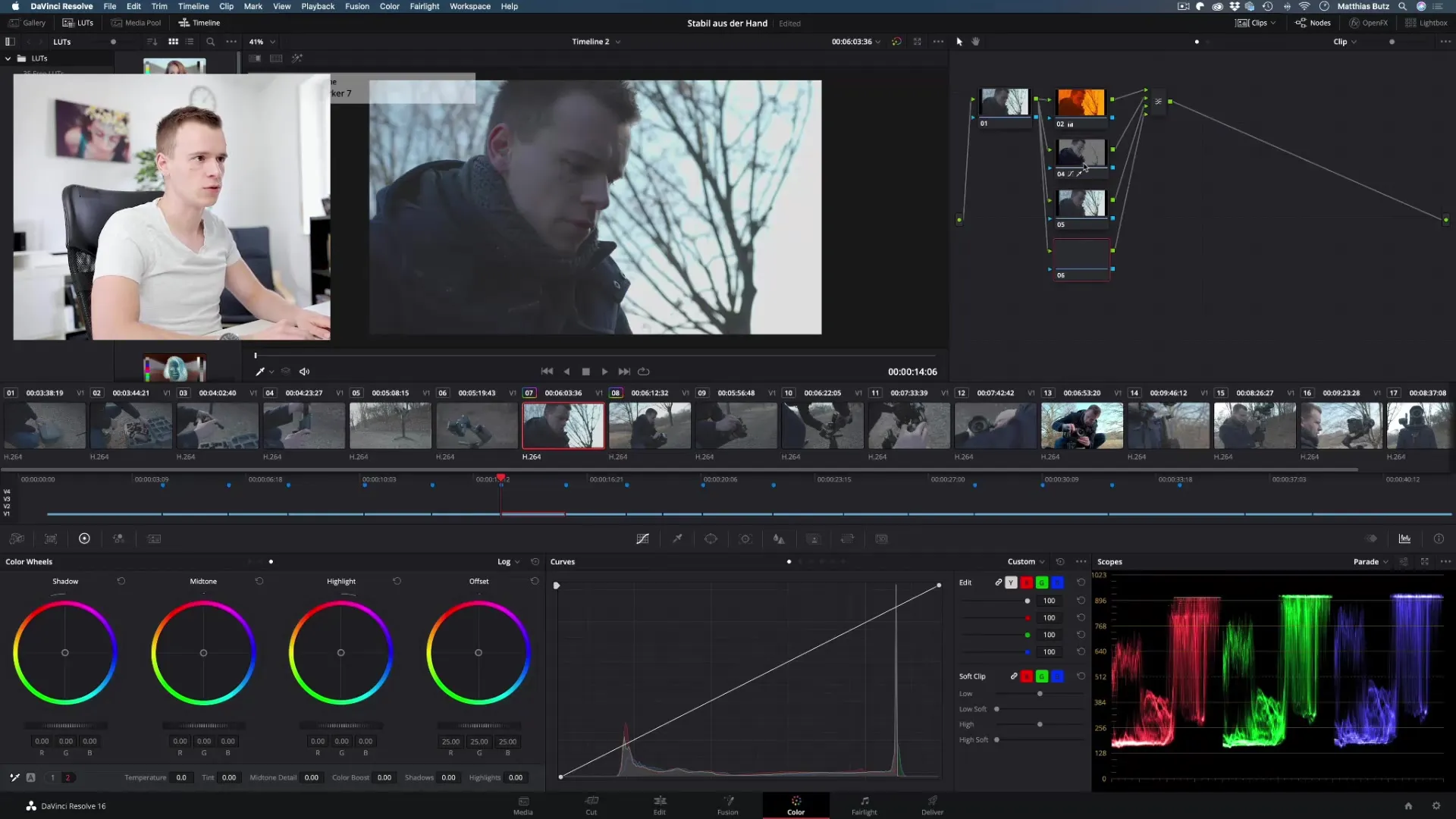
7. Färgkorrigering vs. Color Grading
Det är viktigt att skilja på när du tillämpar färgkorrigering och när du tillämpar färggrading. Färgkorrigering innebär att justera grundläggande element som ljusstyrka eller kontrast, medan färggrading innebär mer kreativa justeringar som formar stilen för din video. Dela upp ditt arbete i olika Nodes för att ha en klar översikt över din process.
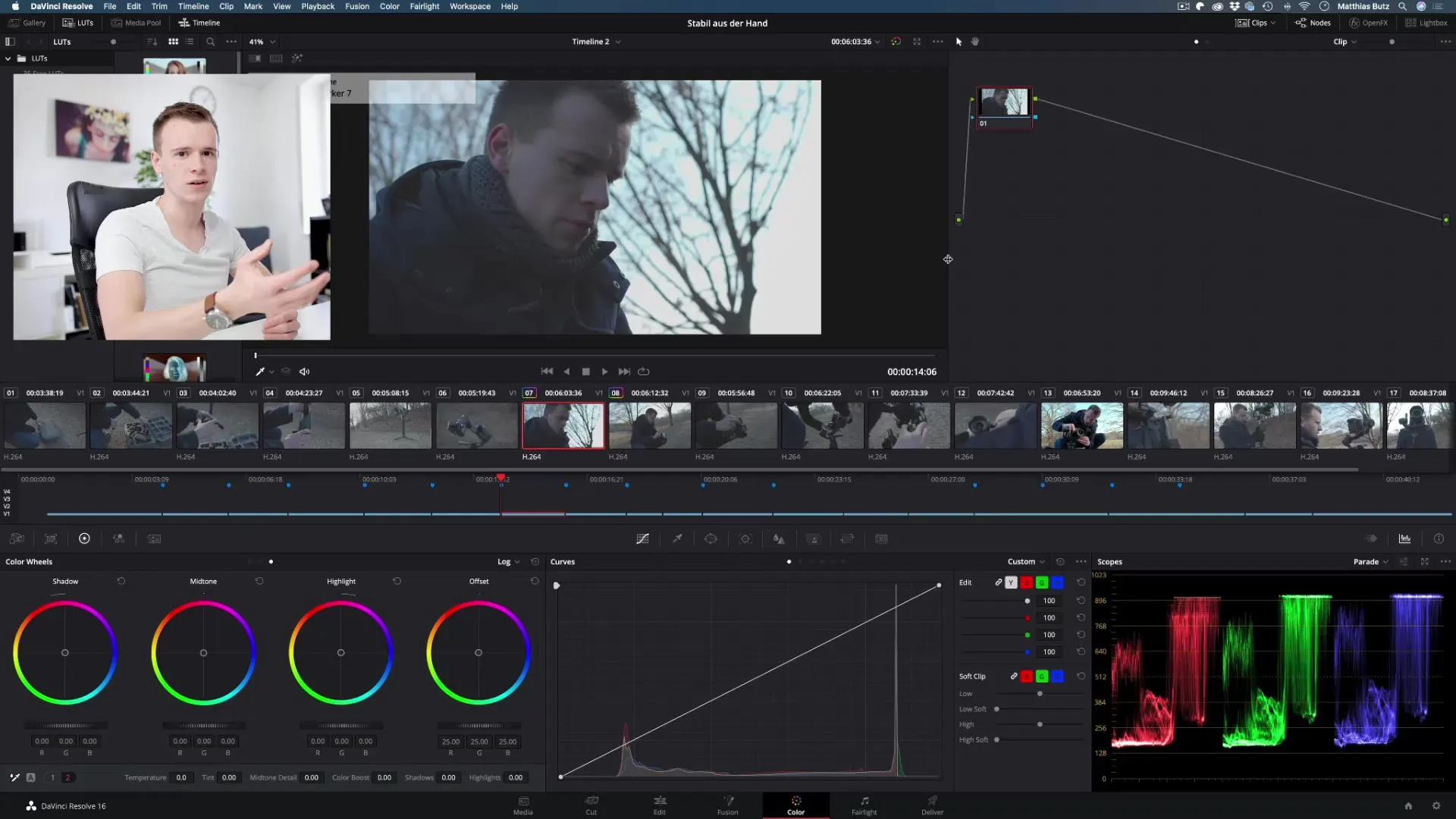
8. Optimera arbetsflödet
Det mest effektiva arbetsflödet kan variera beroende på vad du redigerar. Ibland räcker det med att göra några justeringar i två till tre Nodes. Överdriv inte med för många justeringar i en enda Node. I bästa fall delar du dina uppgifter i olika Nodes för att få mer kontroll och flexibilitet.
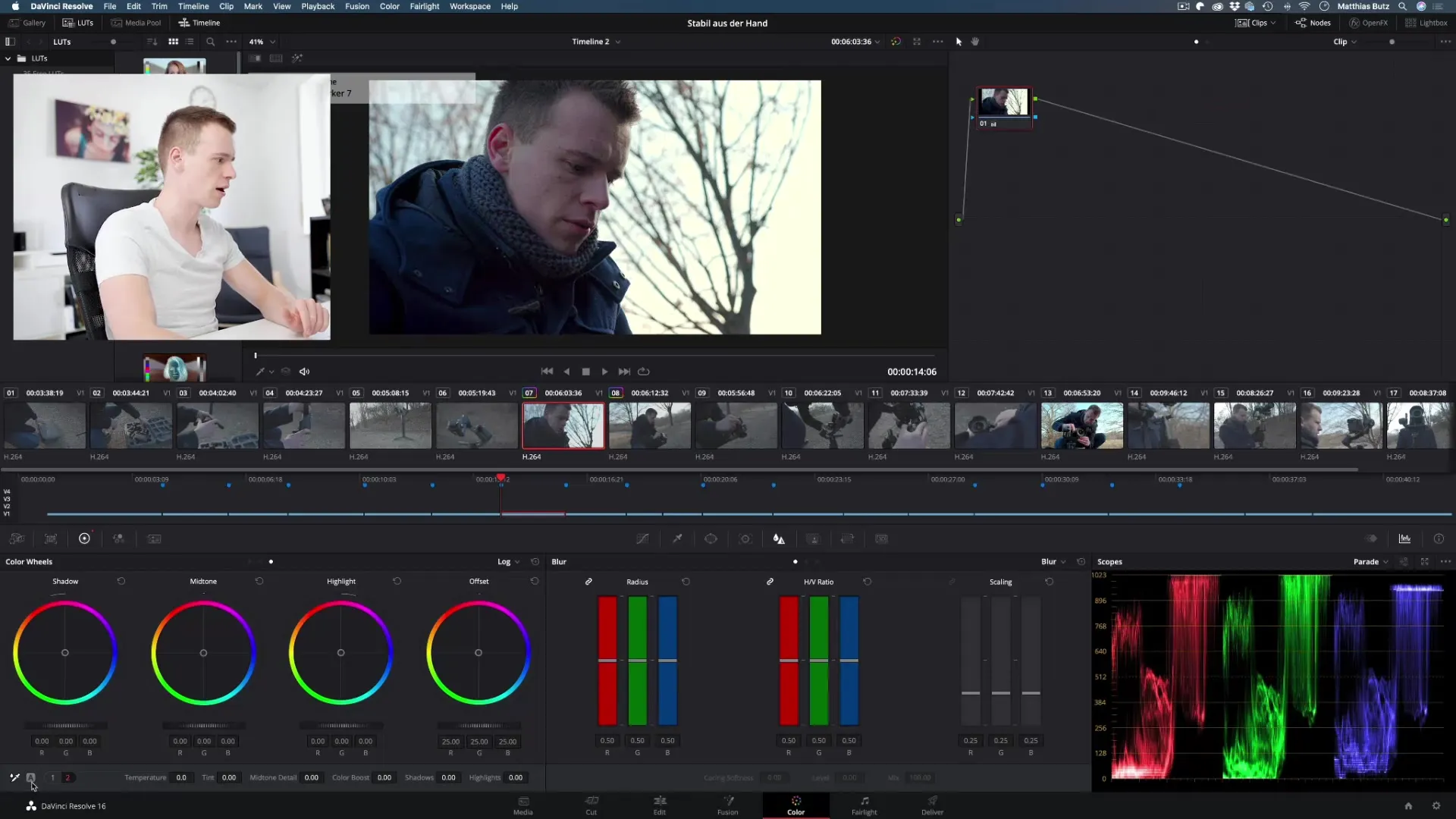
Sammanfattning - DaVinci Resolve: Effektiv användning av Nodes i Color Grading
Användningen av Nodes i DaVinci Resolve är nyckeln till effektiva färgkorrigeringar och kreativa redigeringar. Genom att arbeta med seriekopplade och parallella Nodes och kombinera dem med masker skapar du den perfekta grunden för en lyckad Color Grading. Håll en strukturerad metod, så kommer du snabbt att se framsteg i din videoredigering.
FAQ
Hur lägger jag till en ny Node?Högerklicka i Node-området och välj "Add Node".
Vad är skillnaden mellan seriekopplade och parallella Nodes?Seriekopplade Nodes är ordnade linjärt, medan parallella Nodes verkar oberoende av varandra.
Hur kan jag skapa en mask i DaVinci Resolve?Välj det önskade området med de motsvarande verktygen och justera färgerna därefter.
Hur många Nodes kan jag skapa i DaVinci Resolve?Det finns teoretiskt sett ingen gräns; du kan skapa så många Nodes som du behöver för ditt arbetsflöde.
varför är det viktigt att separera färgkorrigering från färggrading?Så att du behåller kontrollen över justeringar och kan göra kreativa redigeringar tydligare.


